В этом уроке я расскажу как смоделировать подушку для дивана

В этом уроке я расскажу как смоделировать подушку для дивана (Рисунок. 1).
1. На виде Тор создайте Вох с параметрами (150, 150, 70) сегменты (10, 10, 1). Чтобы была видна сегментация в окне перспективного вида включите отображение ребер (клавиша F4) Рисунок 2.
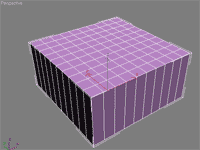
Рисунок 2
2. Примените к Вох-у модификатор Edit Mesh. Включите уровень подобъектов Vertex и на виде Тор захватом выделите все точки по периметру Рисунок 3.
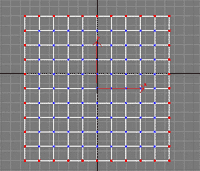
Рисунок 3
3. Возьмите инструмент масштабирования Select and Scale и на виде Front отмасштабируйте точки по оси Y таким образом, чтобы они поместились в одну плоскость. Рисунок 4.
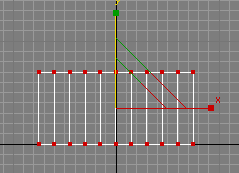
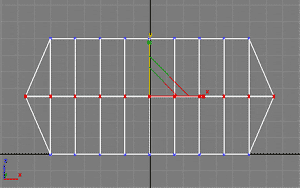
Рисунок 4
4. Не снимая выделения спаяйте точки. Для этого в свитке Edit Geometry найдите кнопку Weld и прежде чем её нажать установите небольшой порог (радиус поиска точек для спаивания) Рисунок 5.
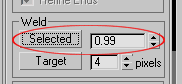
Рисунок 5
5. Снимите выделение и выделите только 4 угловых точки на виде Top рис.6.
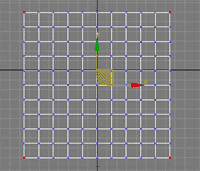
Рисунок 6
6. В свитке Soft Selection (Мягкое выделение) включите флажок Use (Использовать) и настройте параметры охвата выделения таким образом, чтобы Вох выглядел как на Рисунок 7.
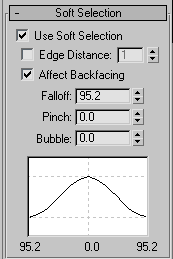
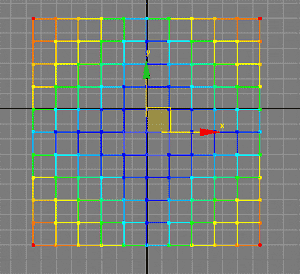
Рисунок 7
7. Возьмите инструмент масштабирования Select and Scale и на виде Тор отмасштабируйте точки по таким образом, чтобы они вытянулись в стороны (как крылья бабочки). Чем дальше вытянуты углы, тем очевиднее они будут у подушки, поэтому смелее оттаскивайте их в стороны, не стесняйтесь. Рисунок 8.

Рисунок 8
8. Выключите уровень подобъектов и примените модификатор Relax с числом итераций Iterations от 10 до 20, и смотрите на результат. Получится подушка как на Рисунок 9.
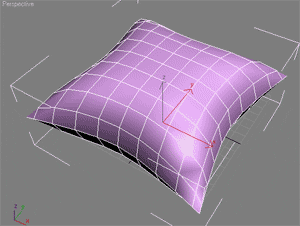
Рисунок 9
9. В дополнение, если вы хотите подушку немного помять, примените к ней модификатор Noise. Настройте параметры Strength (50, 50, 50). Меняйте случайное число Seed, чтобы подобрать форму. Можно менять масштаб Scale для увеличения или уменьшения неровностей. В итоге получится подушка как на Рисунок 10.
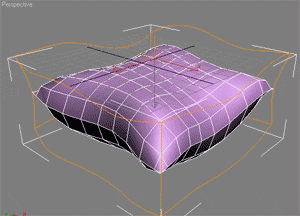
Рисунок 10
Помните, гладкость подушки зависит от начального количества сегментов Вох-а.